Daha önce, PC kullanıcılarının nasıl önleneceğini gösterdikİnternet Bağlantı Özellikleri iletişim kutusuna erişerek DHCP ayarlarını ve DNS sunucu adresini değiştiremezler. Yerleşik Microsoft Yönetim Konsolu ek bileşenini kullanma Yerel Grup İlkesi Düzenleyicisigeniş bir sistem yelpazesi tanımlayabilirsinizBileşenlerin, kullanıcıların çekirdek sistem ayarlarına ve görsel yapılandırmalara erişimini sınırlandırmak için kullanım kısıtlamaları. Önceki Windows sürümlerinde olduğu gibi, Windows 7 de PC kullanıcılarının tema ayarları, ekran koruyucu, sesler, masaüstü arkaplanı ve diğer görsel stiller dahil olmak üzere varsayılan veya belirtilen Masaüstü Kişiselleştirme ayarlarını değiştirmelerini önlemenizi sağlar. Bu gönderi size başvuru yapmanın basit bir yolunu gösterir. kullanıcı erişim sınırları PC kullanıcılarının ayarlarını değiştirmelerini önlemek için Kişiselleştirme ve Görsel Stiller.
Aşağıdaki adımlar Windows’a giriş yapmayı gerektirir7 yönetici olarak. Yönetici olarak giriş yapmadıysanız, önce oturumu kapatın ve bir yönetici hesabı aracılığıyla Windows'a tekrar giriş yapın. Giriş yaptıktan sonra, Windows 7'de Arama Başlat'ı tıklayın Grup ilkesi veya gpedit.msc başlatmak için Yerel Grup İlkesi Düzenleyicisi.

Yerel Grup İlkesi Düzenleyicisi, yani iki kategoriye sahiptir Bilgisayar Yapılandırması ve Kullanıcı Yapılandırması. Varsayılan Kişiselleştirme ayarlarını değiştirmek için, Kullanıcı Yapılandırması bunu takiben İdari Şablonlar. Şimdi tıkla Kontrol Paneli seçmek Kişiselleştirme ayar klasörü. Bu, kişiselleştirme ile ilgili tüm ayarları ana pencerede açarak varsayılan seçenekleri değiştirmenize ve gereksinimlere göre sınırları uygulamanıza olanak tanır.
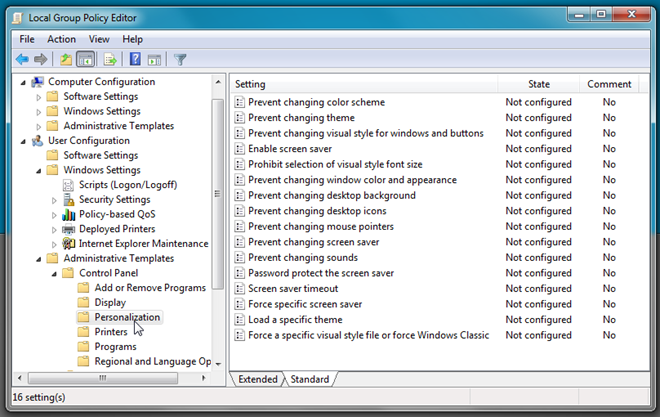
Bu Kişiselleştirme Sayfa ayarlama çok sayıda masaüstü tutarkişiselleştirme nesnelerinin renk düzeni, tema, pencereler ve düğmeler görsel stilleri, ekran koruyucu, pencere rengi ve görünümü, masaüstü arka planı, fare işaretçileri ve daha fazlasını içeren ayarları. Örneğin, Masaüstü Arka Planı iletişim kutusuna erişimi iptal etmek istiyorsanız, sadece Masaüstü arka planını değiştirmeyi önle seçeneğini belirleyin ve Etkin Kullanıcının masaüstü duvar kağıdını değiştirmesini kısıtlama seçeneği.
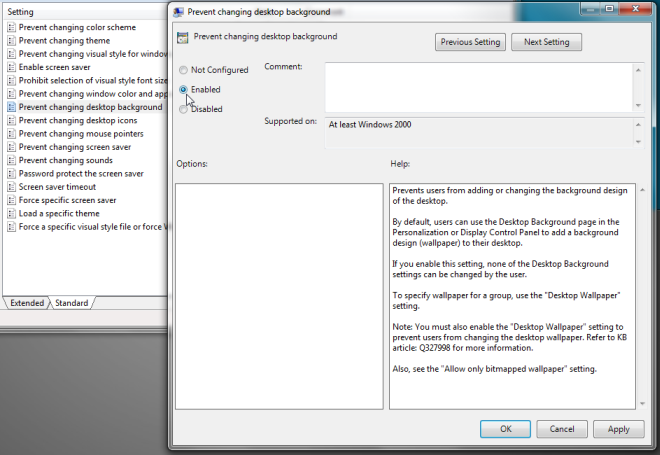
Benzer şekilde, standart Kullanıcı Hesabı sahiplerinin ekran Ekran koruyucuyu etkinleştir seçeneği. Ayrıca, tüm kullanıcı hesapları için belirli bir ekran koruyucuyu zorlamak istiyorsanız, Belirli ekran koruyucuyu zorla'yı açın, Etkin'i seçin ve sonra kullanıcı hesapları için kullanmak istediğiniz ekran koruyucu dosyasını belirtin. Ağa belirli bir görsel stil dosyasını zorlamak dışında, belirli bir temayı yükleme, kullanıcıların fare işaretleyicilerini, masaüstü simgelerini, pencere rengini ve görünümünü değiştirmesini önleme seçeneğiniz de vardır.
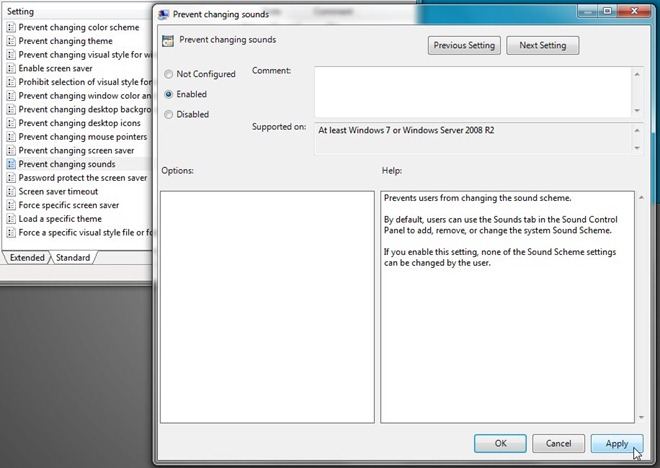
PC kullanıcıları açıldığında Kişiselleştirme Masaüstü arkaplanını değiştirmek için iletişim kutusu, varsayılanWindows ses vb., Bu seçenekleri gri olarak bulabilirler. Burada, diğer Windows erişim kısıtlamalarının aksine, kişiselleştirilmiş seçeneklerin kullanıcılardan devam etmek için Yönetici şifresini girmelerini istemediğini belirtmekte fayda var.
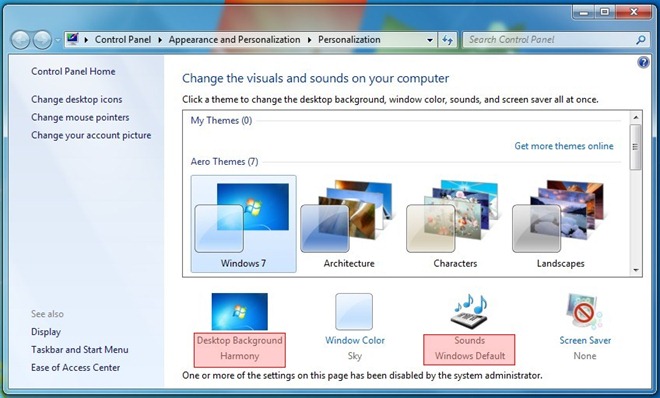
Belirli bir ekran koruyucuyu zorlamanız durumunda, standart kullanıcı hesap sahibi önceden tanımlanmış ekran koruyucuyu değiştiremez. Aşağıdaki ekran görüntüsü gri tonlamayı göstermektedir Ekran koruyucusu Aşağıya doğru açılan menü.
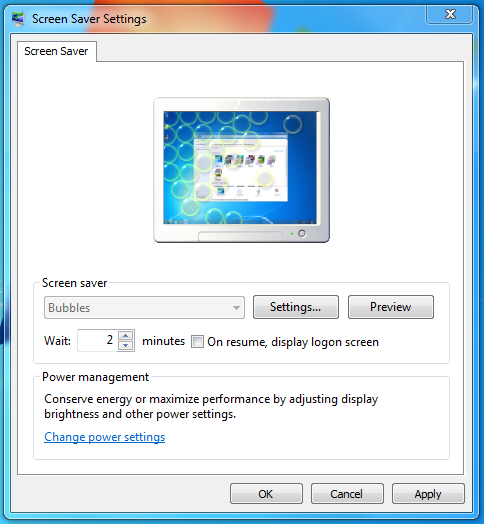
Kişiselleştirme ayar klasörüdeğiştirdiğiniz sayısız masaüstü ve görsel kişiselleştirme ayarları ve kişiselleştirme nesnelerinin ayarlarına erişmede sınırlamalar uygulayabilirsiniz. Kullanıcıların Denetim Masası'na erişmelerini engelleme kılavuzumuza da bakmak isteyebilirsiniz.




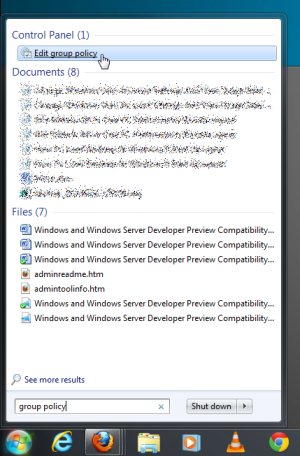








Yorumlar